PPT在大家工作中使用很广泛,你们知道该如何设置讲义打印一页分9格吗?下面就是小编整理的PPT设置讲义打印一页分9格的方法,一起看看吧。
PPT设置讲义打印一页分9格的方法
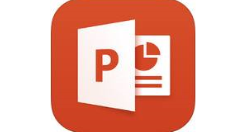
1、在你的电脑里确定已连接打印机后,打开自己所要打印的PPT文档。
2、在PPT文档的左上角打开菜单选择“打印“,双击打开,或再在新菜单中选择”打印”

3、在弹出界面中找到“打印内容“,里面有四个选项,选择”讲义“,
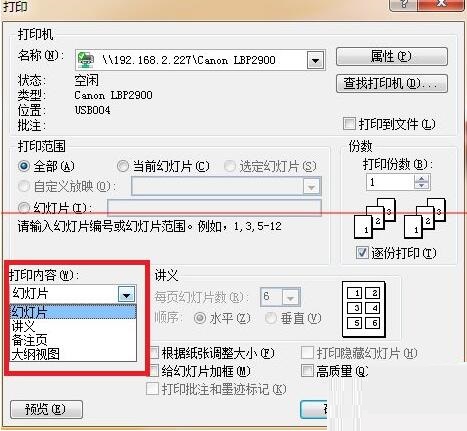
4、在“打印内容“右边有个“每页幻灯片数”选项,按你自己要求选择相应的数字,边上能看到缩略图。
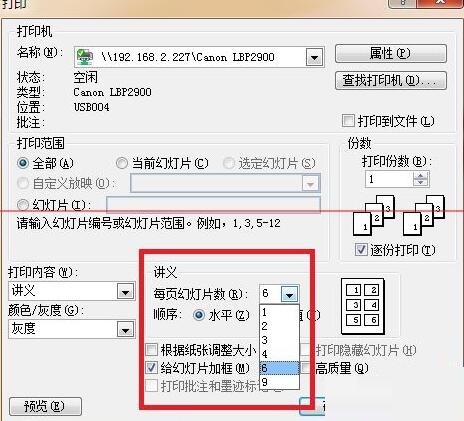
5、都选择好了,在点击“预览”检查一次有没有什么问题
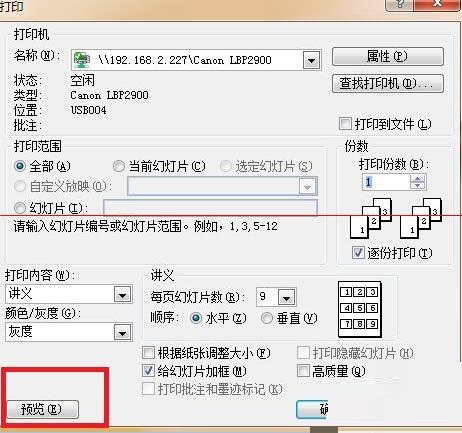
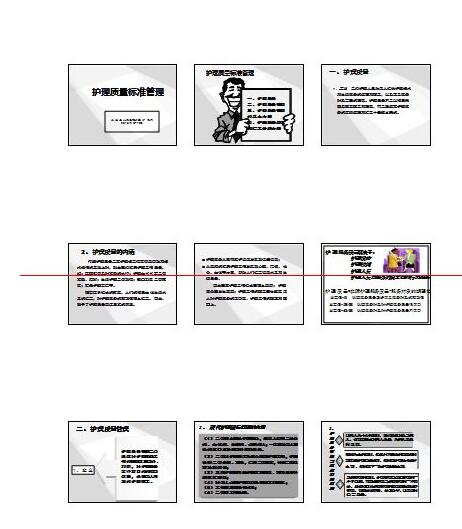
6、若觉得一切ok,就能打印出来。
注意:一次最多只能一页上装9个ppt。
看了上面的内容后,是不是觉得操作起来更得心应手了呢?








